Что такое видеокружки в Telegram и как их создать?
Видеокружочки (или видео-сообщения) в Telegram — это короткие видео, которые можно отправлять в чатах. Они отображаются в круглом формате и воспроизводятся автоматически при прокрутке чата. Этот формат удобен для мгновенного обмена эмоциями, комментариями или визуальной информацией.

Как отправить видеокружочки с телефона
Отправка видеокружков на IOS и Android
1. Откройте чат: Перейдите в Telegram и выберите чат, в который хотите отправить видеокружочек.
2. Нажмите на иконку микрофона: В поле ввода сообщений найдите иконку микрофона (используется для голосовых сообщений).
3. Переключитесь на видеокружок: Нажмите на иконку микрофона один раз и аудио сообщение сменится на видео сообщение.
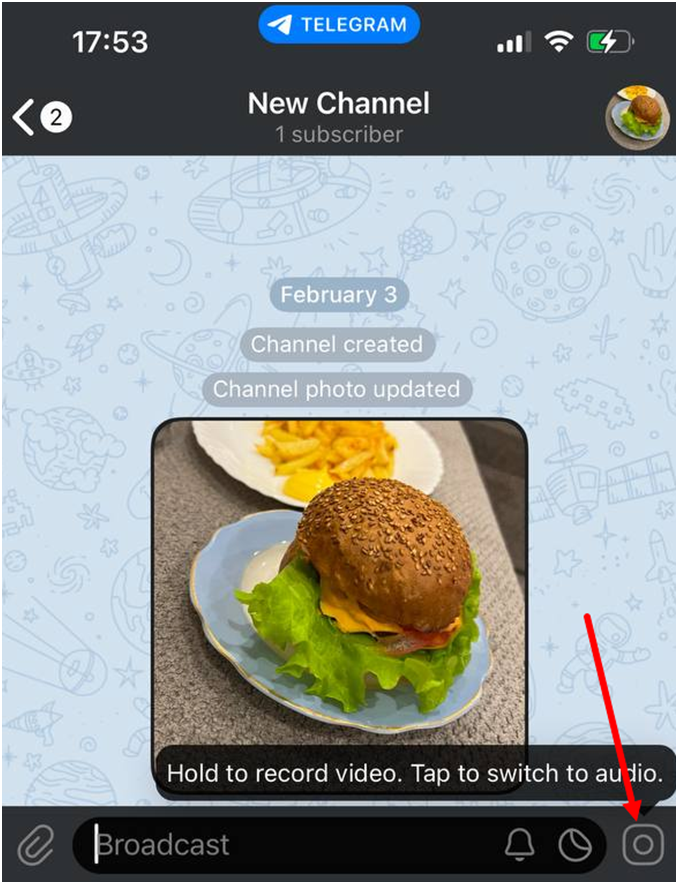
4. Запишите видео: Нажмите и удерживайте кнопку записи, чтобы записать видеокружочек. При необходимости переключитесь между фронтальной и основной камерой двойным нажатием по экрану.
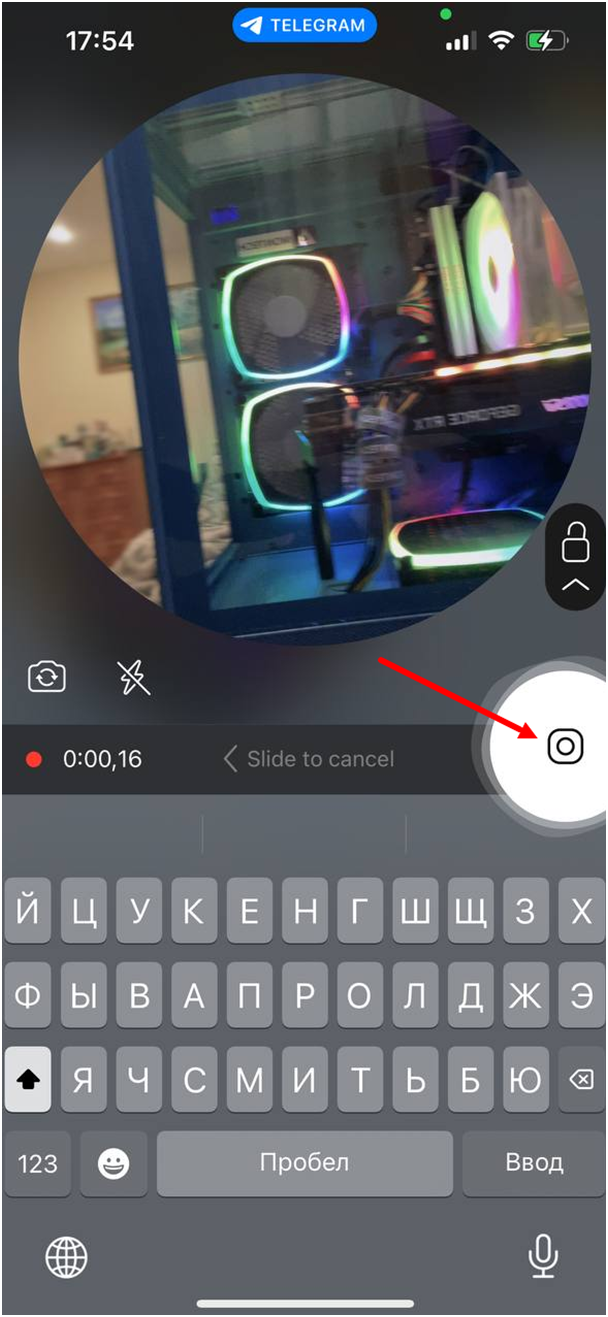
5. Отпустите кнопку для отправки: После записи просто отпустите кнопку, и видео автоматически отправится в чат.
6. Отмена записи: Если передумали отправлять, проведите пальцем вверх (или влево на iPhone), чтобы отменить запись.
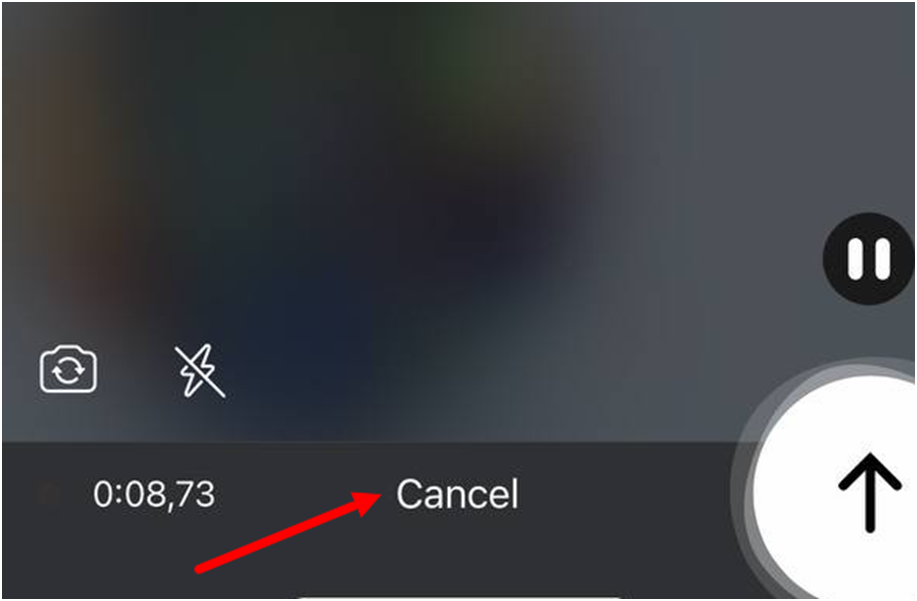
Как отправить видеокружочки с компьютера
Отправка через Telegram Desktop
Особой разницы записи и отправки видеокружочков через телефон и ПК нет.
1. Откройте Telegram Desktop и выберите чат.
2. Так же нажмите на иконку микрофона для перевода отправки сообщения в формат видеокружочка.
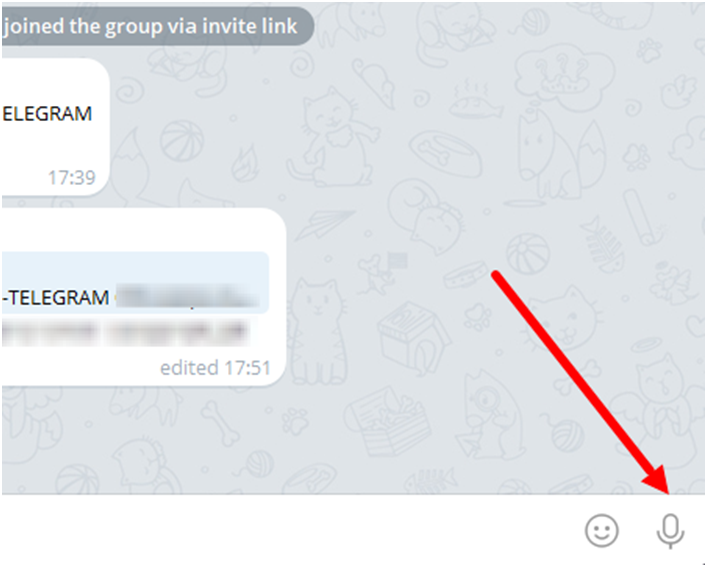
3. Важно! Во время записи удерживайте левую кнопку мыши на иконке видеокружка. Запишите видео и отправьте в чат.
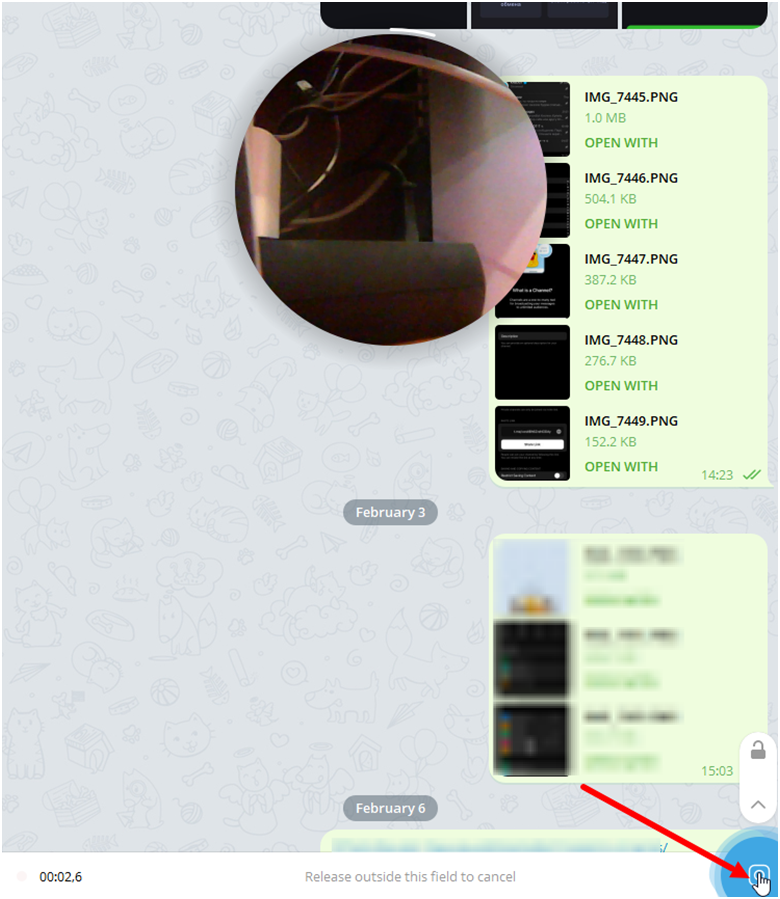
Полезные советы
- Видеокружочки записываются с фронтальной камеры по умолчанию, но можно переключаться на основную.
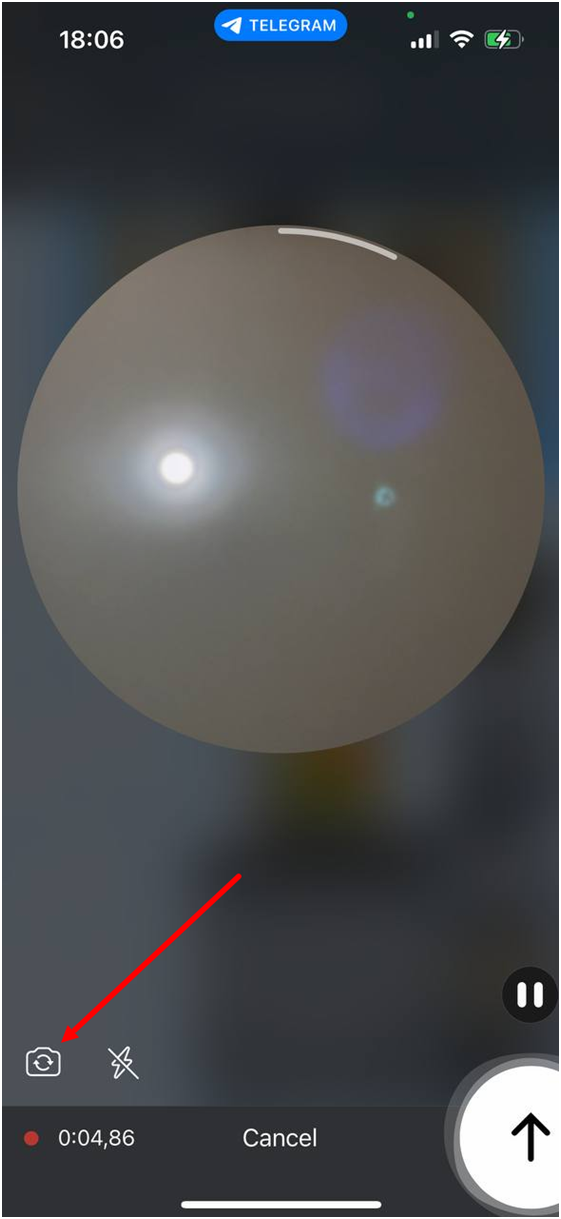
- Они записываются без звука, если отключить микрофон во время записи.
- Можно отправить видеокружочек в каналы и группы.
- Если видео получилось неудачным, его можно удалить сразу после отправки и сделать еще один дубль.
Заключение
Telegram Stories - современный метод общения
Видеокружочки — это удобный способ быстрого общения в Telegram, который доступен только на мобильных устройствах.
Если вам нужно отправить их с компьютера, то в таком случае проблем не возникнет, если у вас есть веб-камера.

